Excel kann frustrierend sein, wenn kleine Formatierungsdetails Probleme bereiten. Haben Sie schon einmal versucht, Telefonnummern mit einfachen Anführungszeichen oder große Zahlen mit Kommas zu versehen, nur damit Excel Ihre Daten "korrigiert"? Sie sind nicht allein.
Die gute Nachricht? Mit den richtigen Tricks (und Tools wie Excelmatic, unserem KI-gestützten Tabellen-Assistenten) werden diese Aufgaben zum Kinderspiel. Hier sind die einfachsten Methoden, um Anführungszeichen und Kommas in Excel zu meistern.
Warum Anführungszeichen und Kommas wichtig sind
- Einfache Anführungszeichen ('') zwingen Excel, Zahlen als Text zu behandeln (z. B. um führende Nullen in Telefonnummern wie '0123456789' zu erhalten).
- Kommas (,) verbessern die Lesbarkeit großer Zahlen (1.000 vs. 1000) und trennen Werte in Exporten.
Ohne diese könnte Excel Nullen entfernen oder Daten zusammenführen – ein Albtraum für Berichte oder Systemimporte.
Methode 1: Formeln (am schnellsten für Massenbearbeitungen)
Einfache Anführungszeichen hinzufügen
Verwenden Sie CONCATENATE oder den &-Operator:
="'" & A2 & "'" // Umschließt Zelle A1 mit Anführungszeichen

Profi-Tipp: Ziehen Sie die Formel nach unten, um sie sofort auf ganze Spalten anzuwenden.
Kommas zu Zahlen hinzufügen
Vermeiden Sie manuelle Eingaben – nutzen Sie die integrierte Formatierung:
- Wählen Sie Ihre Zellen aus
- Drücken Sie
Strg+1> Zahlen-Tab - Aktivieren Sie 1000er-Trennzeichen (,) verwenden
Warum das besser ist als manuelle Kommas: Ihre Zahlen bleiben berechenbar (z. B. SUM funktioniert weiterhin).
Methode 2: Text in Spalten (für CSV-ähnliche Daten)
Müssen Sie Kommas zwischen Vor-/Nachnamen oder Adressen einfügen?
- Wählen Sie Daten aus > Daten-Tab > Text in Spalten
- Wählen Sie Getrennt > Komma als Trennzeichen festlegen
- Excel fügt Kommas ein und teilt die Daten
Bonus: Kombinieren Sie dies mit Excelmatics KI-Datenbereinigung, um unordentliche Datensätze zu automatisieren.
Methode 3: VBA (für Power-User)
Für wiederkehrende Aufgaben spart ein einfaches Makro Stunden:
Sub AddQuotes()
For Each cell In Selection
cell.Value = "'" & cell.Value & "'"
Next cell
End Sub
Keine Programmierkenntnisse? Tools wie Excelmatic können diese Skripte per Sprachbefehl generieren und ausführen.
Häufige Fallstricke (und Lösungen)
🚫 Problem: Anführungszeichen brechen Ihre SUM-Formeln
✅ Lösung: Verwenden Sie =WERT(ERSETZEN(A1;"'";"")), um zurück in Zahlen zu konvertieren
🚫 Problem: Kommas verschwinden in Exporten
✅ Lösung: Speichern Sie im Format CSV UTF-8, um die Formatierung zu erhalten
Upgrade: Lassen Sie KI die Arbeit erledigen
Manuelle Bearbeitung funktioniert für kleine Datensätze, aber was ist mit 10.000+ Zeilen? Excelmatic revolutioniert diesen Workflow:
- Fragen Sie in einfachem Deutsch: „Füge einfache Anführungszeichen zu Spalte A hinzu“
- Die KI wendet die richtige Methode an (Formel, Formatierung oder VBA)
- Überprüfen & fertig – keine Formelauswendiglernerei nötig
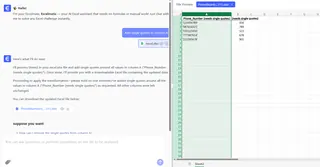
👉 Kostenlose Vorlage testen: Excelmatic
Abschließende Gedanken
Egal, ob Sie Daten für SQL-Importe vorbereiten oder Finanzberichte optimieren – das Beherrschen von Anführungszeichen und Kommas erspart Ihnen endlose manuelle Anpassungen. Beginnen Sie mit Methode 1 für schnelle Lösungen, erkunden Sie VBA für wiederkehrende Aufgaben oder lassen Sie Excelmatics KI den gesamten Prozess optimieren.
Immer noch Probleme? Hinterlassen Sie Ihre Excel-Herausforderung in den Kommentaren – wir schlagen eine Lösung vor!






